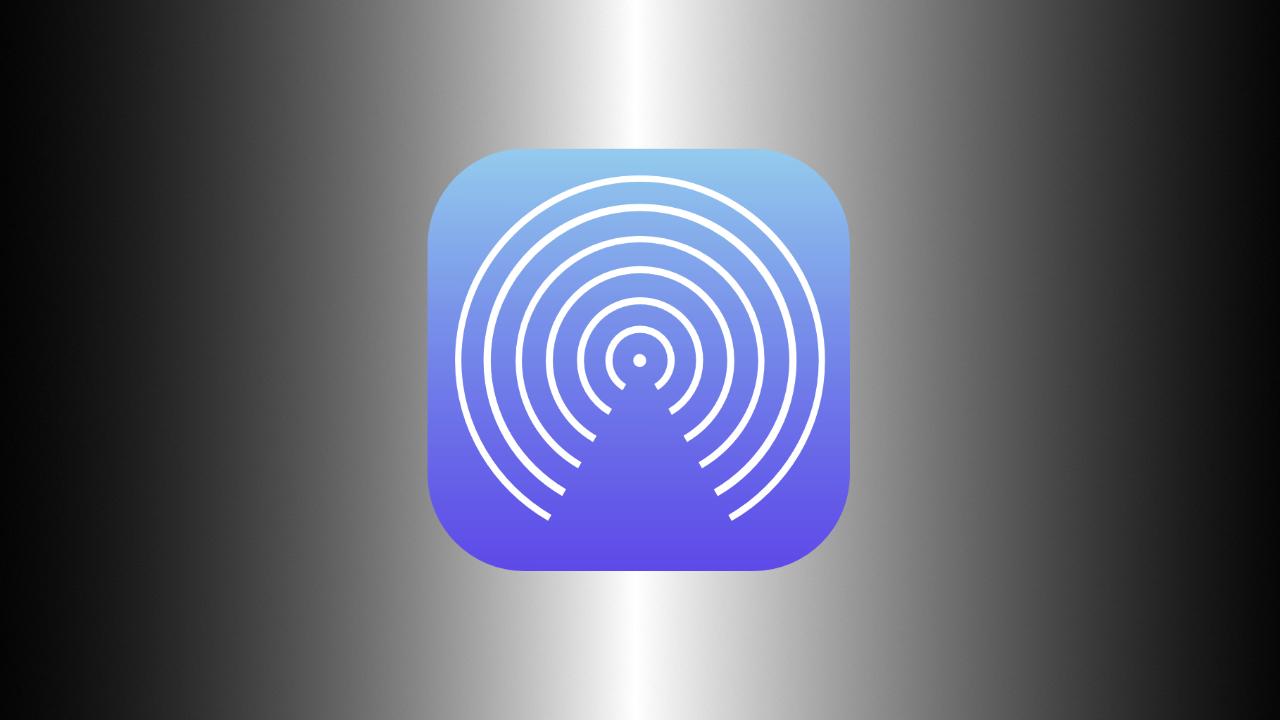¿Por qué el AirDrop de Mac no funciona? Si estás teniendo problemas con el sistema de recepción y envío de archivos de tu ordenador, en este artículo vamos a analizar las diferentes problemáticas que pueden suceder. Así como también, te vamos a explicar cómo puedes solucionarlas. Sea cual sea tu modelo de Mac, en este artículo veremos por qué el AirDrop de Mac no funciona.
El sistema de envío y recepción de archivos AirDrop es ideal para trabajar en el entorno de Apple. Gracias a este, vamos a tener una plataforma rápida y segura, además de que vamos a mantener la calidad de todo lo que vayamos a transferir. No obstante, hay situaciones en las que este sistema puede fallar. ¿Cuáles son los problemas más habituales que nos podemos encontrar? ¿Por qué suceden? Si el AirDrop de Mac no funciona como es debido, en los siguientes apartados vamos a ver por qué puede estar fallando, y cómo podemos ponerle remedio.
AirDrop no encuentra personas
Uno de los motivos por los que AirDrop en Mac falla, es porque AirDrop no encuentra personas. Los equipos que están a nuestro alrededor, y que cuentan con ID de Apple pueden ser detectados por el Mac, si lo que queremos es enviar o recibir archivos.
No obstante, es posible que tengamos situaciones en las que no se detecten equipos o personas. ¿Cómo poner solución a esto? Muy sencillo: tenemos que ir al iPhone, iPad o Mac al que queramos detectar en nuestro ordenador, y tendremos que encender la recepción de archivos de AirDrop. Para ello, haremos lo siguiente:
- Encendemos las conexiones Wi-Fi y Bluetooth
- Encendemos la recepción de AirDrop en Todos durante 10 minuto
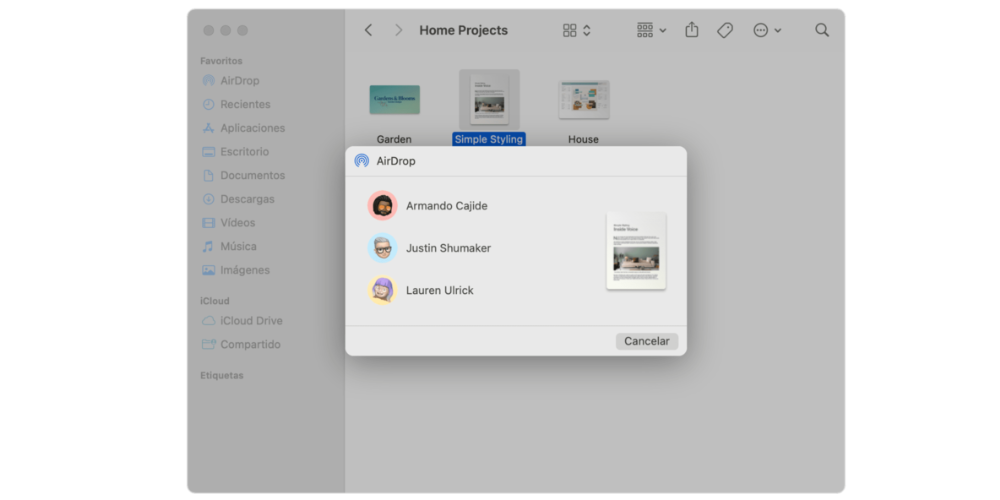
Este último punto es importante, ya que si no tenemos a la otra persona registrada en nuestra lista de contactos, AirDrop no la va a detectar. De esta manera, vamos a estar solucionando dos problemas a la vez: el que AirDrop no encuentra personas, y el hecho de que AirDrop en Mac no funciona. En antiguas versiones de iOS y de macOS, Apple permitía que la visualización de AirDrop fuera de los contactos estuviera todo el tiempo activada. Por temas de privacidad, la compañía decidió caparlo a este límite de tiempo. Por lo que si usas una versión más antigua de software, tu opción a activar se llama «Todos».
AirDrop de Mac no funciona por problemas con archivos
Los archivos que se envían por AirDrop en Mac, a veces pueden causar problemas. Por lo tanto, lo que está fallando no es la conexión de nuestro ordenador. Sino que estamos haciendo algo mal a la hora de transferir el contenido, tanto para enviar, como para recibir.
Para poner solución a este problema, prueba de hacer lo siguiente:
- No envíes una cantidad muy grande de archivos al mismo tiempo
- Asegúrate de que no mezclas contenido audiovisual (fotos y vídeos que pesen mucho, por ejemplo)
De esta manera, estarás asegurando que la transferencia entre equipos no está sobrecargada. Además, te vas a asegurar de que el envío (o la recepción) es más rápido.
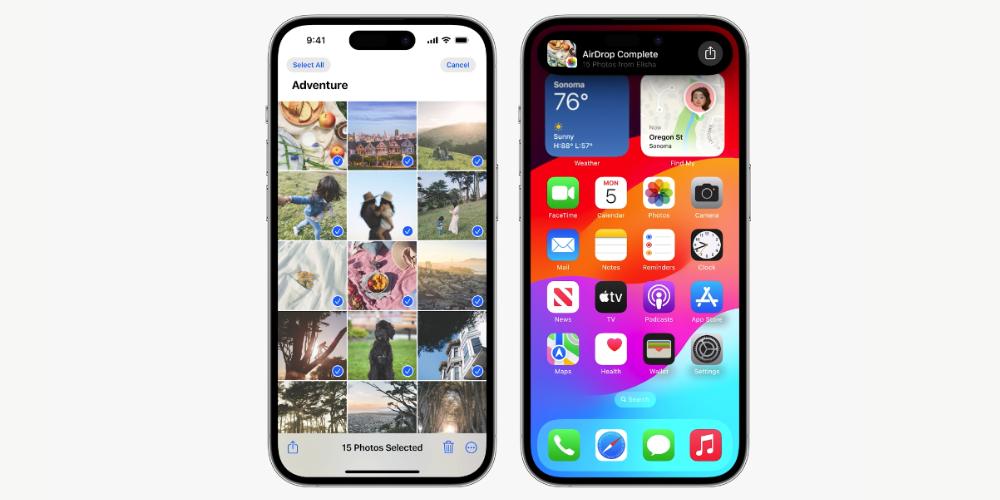
AirDrop en Mac no funciona por distancia
Uno de los problemas más recurrentes de AirDrop, a la hora de enviar o recibir archivos, es que la comunicación entre los dos equipos se corta. Esto es algo que se puede producir por la distancia física a la que se encuentran ambos.
Si estamos muy alejados del otro Mac, es posible que los archivos queden a medio camino, y que la transferencia no se complete. Por ello, la mejor recomendación es que te pongas al lado del otro Mac con el que quieres intercambiar archivos. Hay que tener en cuenta que AirDrop en Mac, en iPhone, en iPad y, en general, en todos los dispositivos que son compatibles, funciona a través de la red local. Los dispositivos se interconectan entre sí, por lo que es importante controlar este factor.
Es cierto que con la llegada de iOS 17, este problema se ha solucionado parcialmente, ya que se hace un apoyo de internet, iCloud y el ID de Apple cuando dos iPhone se separan en medio de una transferencia que está en marcha. Sin embargo, en el caso de los ordenadores, es mejor que mantengamos a ambos equipos cerca, independientemente de si son dos Mac, un Mac y un iPhone, o un Mac y un iPad.